Как пользоваться сервисом Wayback Machine: 10 советов для интернет-маркетологов
Wayback Machine – это широко известный и полезный сервис, позволяющий увидеть сайты в том виде, в котором они существовали в прошлом, но это не единственная полезная функция Wayback Machine – сервис можно использовать и в интернет-маркетинге.
1. Отслеживание изменений сайта
Это основная функция Wayback Machine. Снимки сайта (snapshots) Wayback Machine можно использовать для сравнения вида сайта в разное время, чтобы посмотреть, что изменилось.
Даже если у Wayback Machine мало снимков сайта (обычно такое случается с не очень популярными сайтами), вы все равно можете определить дату внесения изменений. Это полезно, если вы считаете, что изменения могли быть причиной падения сайта в поисковой выдаче, посмотрите на версию страницы того времени, после которого произошло падение и узнаете, что за негативные изменения ее вызвали. Используйте эти данные, чтобы исправить проблему.
2. Знакомство с сайтом
Когда вы работаете с новым клиентом, важно быть ознакомленным с его сайтом и разбираться в тонкостях его бренда. Wayback Machine вам в этом поможет. Вы можете посмотреть, как сайт менялся с годами и насколько изменилась политика бренда. Согласуйте с клиентом изменения: «Раньше вы утверждали одно, а теперь другое, так ведь?».
3. Поиск прежних редиректов
Один из хороших способов использовать Wayback Machine – поиск URL, на которые через какое-то время повесили редиректы. Такое часто бывает с крупными брендами, сайты которых начинали работу в 90 или начале 2000, а потом были переделаны в соответствии с требованиями поисковых систем. Чтобы найти более ранние версии ссылок и проверить их код состояния, используйте Wayback Machine в паре с Screaming Frog.
4. Поиск старой структуры URL
Иногда структура URL сайтов меняется, а старая теряется. Если вы знаете приблизительную дату изменения структуры ссылки, то можете использовать Wayback Machine, чтобы выяснить, когда именно были внесены изменения и как выглядела прежняя структура. Затем вы можете сравнить более новые версии ссылки с предыдущими. Эта функция полезна, если контент сайта был реорганизован или подразделы были переименованы.
5. Изучение Robots.txt
Wayback Machine индексирует все, что находит на сайте, в том числе и файлы robots.txt. И это здорово: если у вашего сайта есть технические уязвимости, вы сможете узнать, когда именно были внесены изменения в документе robots.txt, приведшие к этим уязвимостям. Все, что надо сделать – это найти документ robots.txt и сравнивать срезы данных страниц за разные даты до тех пор, пока не найдете причину уязвимостей.
6. Проверка работы счетчика аналитики
Wayback Machine индексирует исходный код страниц и позволяет отследить изменения, которые были в него внесены. Введите URL страницы, выберите дату и снимки сайта, которые вам нужны, и кликните на просмотр исходного кода и оцените, насколько правильно он сделан.
7. Анализ пути клиента
Если вы хотите провести полный анализ пути клиента, то с этим вам также может помочь Wayback Machine. Используя этот сервис, вы сможете сравнить текущую длину пути с тем, который был в прошлом, чтобы определить, какие стадии изменились с течением времени. Также Wayback Machine открывает способы повысить конверсию. Если конверсия на вашем сайте была высокой в определенной время, то можно посмотреть на предыдущее оформление, кнопки и ссылки на странице, чтобы определить, как они повлияли на конверсию.
8. Определение структуры сайта
Wayback Machine показывает, как в прошлом выглядела иерархическая структура сайта. Иногда разделы могут объединять или наоборот разбивать на несколько штук. Если вы посмотрите на то, какой была структура сайта в прошлом, вы сможете сказать, какие страницы были недавно объединены в одну категорию или разделены на самостоятельные.
Если возникла необходимость скачать страницу или сайт полностью, то вот полезное дополнение для тех, кто умеет и любит кодить: для скачивания исторической версии сайта используйте этот скрипт с сайта GitHub.9. Поиск старого контента
Wayback Machine поможет найти старый контент, который был утерян или случайно удален. Достаточно открыть страницу, на которой находился контент, на более ранней дате.
10. Проведение смешанного маркетингового анализа
С помощью Wayback Machine можно анализировать рост трафика посадочных страниц. Предположим, что в прошлом году контекст работал хорошо, но результат в этом году далеко не такой впечатляющий. Посмотрите на ваши посадочные страницы с помощью Wayback Machine, чтобы выяснить, какие ключевые слова приносили результат, и что изменилось на посадочных страницах и привело к снижению эффективности этих ключевиков.
Назад в будущее
На первый взгляд, Wayback Machine – это просто сервис, показывающий более раннюю версию сайтов, действительно «машина времени» интернета. Однако, его функции могут быть полезны и в сфере интернет-маркетинга. А какие способы использования Wayback Machine приходят в голову вам? Поделитесь в комментариях.
10-sposobov-ispolzovat-servis-wayback-machine-v-internet-marketingeWayBack Machine — как использовать интернет-архив сайтов
Друзья, всем привет. Сегодня хочу рассказать вам о замечательном сервисе WayBack Machine – это интернет-архив с базой более 305 миллиардов сайтов и терабайтами общедоступных материалов интернета. Здесь вы можете посмотреть на историю развития любого сайта, даже тех сайтов, которые сегодня уже не существуют, но реально работали и развивались раньше. А также вы можете найти книги, аудиозаписи, картинки фильмы прошлых лет. Но всё на иностранных языках. Только архивы сайтов на родном языке.
Может вы ещё не совсем поняли, чем может быть полезен сервис, помимо интереса к истории развития любого сайта. Поэтому хочу поделиться небольшой историей, как сервис помог решить непростую задачу.
Ко мне обратился человек с просьбой помочь восстановить сайт организации. Из разговора я понял, что он устроился на работу, где его обязанностью было сопровождение сайта. Как выяснилось предыдущий админ уволился, на связь не выходит, по сайту оставил только логин и пароль в админку сайта и личный кабинет хостинга. Только вот сайт был удалён хостингом за неуплату. Запущенная ситуация.
Как вы понимаете, резервных копий тоже не было, а так как сайт был ещё и на бесплатном тарифе, то хостинг смог найти старенькую копию годичной давности, которая существенно отличалась от последней версии, которую помнит руководство.
Вот тут-то и пришёл на выручку сервис WayBack Machine, который помог понять, как сайт выглядел раньше и в каком направлении двигаться.
До потери сайта:


После восстановления из старой резервной копии:


Как видите, картина была печальной. Весь дизайн нарушился, тексты пропали. Я, вообще, не понял, какой толк от такой резервной копии. Но, благодаря архивной информации удалось быстро восстановить все тексты и изображения прежнего сайта, после чего восстановление прошло без проблем. Благо, сайт состоял из пару десятков страниц и обновлялся редко.
Как пользоваться сервисом WayBack Machine
Для начала нужно открыть сервис по ссылке: https://web.archive.org, где на главной странице можно сразу приступить к поиску архивных записей или сделать архив одной страницы сайта на текущую дату.


Если вы хотите найти архивные книги, журналы и другие материалы, тогда вам нужно выбрать соответствующую иконку на панели управления.


Сервис архивирует только общедоступных сайты и материалы. Мне понравились книги из библиотек американских ВУЗов. В архив не попадают материалы и сайты, защищённые паролем, авторским правом и предназначенные для индивидуального использования.
Когда вы ввели адрес сайта в строку поиска, сервис выдаст информацию о наличии архивом за период существования сервиса и конкретного сайта.


Как видно на скриншоте, в сервисе храниться 77 архивов моего блога. Количество архивов зависит от скорости наполнения сайта. Чем чаще обновляется сайт, тем больше будет архивов. И хотя обход сайтов роботами происходит ежедневно, архивы создаются в зависимости от интенсивности изменений ресурса.
Чтобы посмотреть, как сайт выглядел на дату архивации, достаточно кликнуть на эту дату в календаре.


А вот как выглядел мой блог 01.03.2014 года. Кто помнит?


Все ссылки кликабельны, сайтом можно пользоваться полноценно. Вам будут доступны все статьи на тот момент.
Перемещаться по архиву можно с помощью панели в верхней части экрана.


Иногда архивы отрываются без картинок или с их частичным отсутствием. Это происходит потому, что картинки были защищены, выводились в ротаторе через скрипт или загружались с другого сайта.


В таком случае в сервисе могут быть отдельные архивы с картинками, ссылку на который он предложит. Если таких ссылок нет в сервисе, тогда следует открыть архив с другой датой.
Да, в архивных копиях есть погрешности, но это мелочь в сравнении с полным отсутствием ресурса и невозможностью представить, как он выглядел, или должен выглядеть.
Видеообзор интернет-архива WayBack Machine
Друзья, на сегодня всё. Ради интереса зайдите на сервис и посмотрите, как выглядел Яндекс в далёкие девяностые. Жаль, что сервис начал создавать архивы с 1996 года, но и этого вполне достаточно, чтобы увидеть, как развивались многие популярные проекты. Или использовать сервис в ситуациях, как я приводил в начале статьи.
Желаю вам удачи!
С уважением, Максим Зайцев.
Друзья, поддержите блог! Поделитесь статьёй в социальных сетях:
Wayback Machine позволяет узнать, как выглядел сайт в разное время
Wayback Machine ведёт учёт изменений в большинстве сайтов, доступных на просторах Сети. За долгие годы сервис собрал более 366 миллиардов копий интернет-страниц. Теперь вы можете сравнить две копии, сохранённые в разное время.
На сайте появился раздел Changes. В нём можно ввести ссылку на страницу, и на экране появится календарь. Выберите копии страницы за две разные даты, и они отобразятся рядом друг с другом. Жёлтым будет отмечено содержимое, которое исчезло с сайта, а синим — которое появилось.
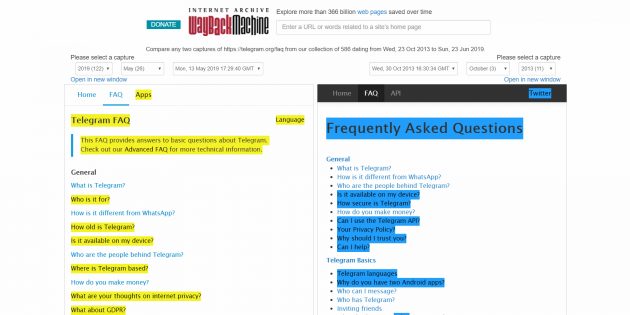
Функция находится в стадии бета-тестирования, поэтому не всегда работает корректно. Но в большинстве случаев вы без проблем сможете узнать, как изменилась политика конфиденциальности какого-нибудь сервиса вроде Facebook или посмотреть, какие правки вносил журналист в свой материал.
Wayback machine downloader. Восстанавливаем сайт из веб-архива.
 Случалось полностью потерять все данные сайта? Актуальные версии файлов, бекапы, бекапы бекапов (вы ведь их делаете, да?)… Полная потеря данных, конечно же явление редкое, но и такое у людей происходит. В такие моменты серьёзно выручает возможность оперативно восстановить хоть что-то, что бы вернуть ресурс в работу. Одним из мест откуда можно быстро восстановить данные является веб-архив. А для него есть wayback machine downloader — отличная утилита, которая может быть установлена в том числе и на сервер.
Случалось полностью потерять все данные сайта? Актуальные версии файлов, бекапы, бекапы бекапов (вы ведь их делаете, да?)… Полная потеря данных, конечно же явление редкое, но и такое у людей происходит. В такие моменты серьёзно выручает возможность оперативно восстановить хоть что-то, что бы вернуть ресурс в работу. Одним из мест откуда можно быстро восстановить данные является веб-архив. А для него есть wayback machine downloader — отличная утилита, которая может быть установлена в том числе и на сервер.
1. Для установки нам потребуется ruby (команда в зависимости от дистрибутива):
yum install ruby dnf install ruby apt-get install ruby
2. Ставим саму утилиту. Установка не требует прав суперпользователя, так как это один из гемов ruby:
gem install wayback_machine_downloader
3. Скачиваем нужный нам сайт:
mkdir ~/sites/ cd ~/sites/ wayback_machine_downloader http://supersite.com
Собственно, всё. Скачанные файлы будут доступны в ~/sites/websites/supersite.com/
У утилиты есть несколько параметров, которые могут помочь при скачивании ресурса:
Параметрами -f (--from) и -t (--to) можно указать первый и последний таймштампы в рамках которых будут скачаны файлы. Таймштамп можно взять из URL при просмотре веб-архива.

Параметр -o (--only) позволит указать фильтр, и при скачивании будут сохранены только те страницы, где вхождение заданное в фильтре используется.
Параметр -x (--exclude) задаёт исключения. Совпадающие с указанным здесь вхождением адреса не будут скачаны.
Дальнейшая обработка скачанного завивит от задач. Можно сразу же скопировать данные в директорию для файлов сайта, можно внести необходимые изменения в файлы, например, с помощью sed…
Сделаем бекап текущего состояния:
cd ~/sites/websites/ cp -arvp supersite.com supersite.com.backup
Переносим сайт с http на https:
cd ~/sites/websites/supersite.com
find ./ -type f -iname '*.html' -exec sed -i 's/http:/https:/g' {} \;Удаляем код гугл-аналитики (осторожно, код может измениться и инструкция не сработает корректно, напишите в комментарии если так произошло, рассмотрим ваш случай):
cd ~/sites/websites/supersite.com
find ./ -type f -iname '*.html' -exec sed -i '/var _gaq/,/)()/d' {} \;
find ./ -type f -iname '*.html' -exec sed -i '/google_ad_client/,/pagead\/show_ads.js/d' {} \;Удалем код Liveinternet:
cd ~/sites/websites/supersite.com
find ./ -type f -name '*.html' -exec sed -i '/<!--LiveInternet counter-->/,/<!--\/LiveInternet-->/d' {} \;В общем, с помощью sed можно сделать практически всё что угодно — удалить, модифицировать, вставить нужную информацию. Разумеется, так как утилита вызывается из командной строки, её без проблем можно использовать в скриптах.
Пример восстановленного сайта — nokia-faq.ru (был выбран случайно, исключительно из академического интереса тогда). Весь процесс — скачиваем, обрабатываем sed’ом, очищаем лишнее — занял у меня примерно 30 минут, так что в слуаях когда потеряно всё, а восстановить доступность ресурса нужно быстро и хоть как-то, утилитой wayback machine downloader стоит попробовать воспользоваться.

